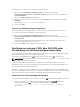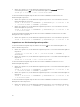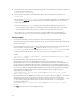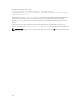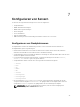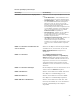Users Guide
Parsing-Regeln
Sie können die Eigenschaften einer exportierten XML-Datei mit Gehäusekonfigurationsprofilen manuell
bearbeiten.
Eine XML-Datei enthält die folgenden Eigenschaften:
• Systemkonfiguration – Dies ist der übergeordnete Knoten.
• Komponente – Dies ist der primäre untergeordnete Knoten.
• Attribute – Enthält Name und Wert. Sie können diese Felder bearbeiten. Sie können beispielsweise
den Wert für die Asset Tag wie folgt ändern:
<Attribute Name="ChassisInfo.1#AssetTag">xxxxxx</Attribute>
Beispiel für eine XML-Datei:
<SystemConfiguration Model="PowerEdge M1000e "ServiceTag="NOBLE13"
TimeStamp="Tue Apr 7 14:17:48 2015" ExportMode="2"> <!--Export type is Replace--
> <!--Exportierte Konfiguration kann kommentierte Attribute enthalten.
Attribute können aufgrund von Abhängigkeit, destruktiver Beschaffenheit, wegen
der Beibehaltung der Serveridentität oder aus Sicherheitsgründen kommentiert
werden.--> <Component FQDD="CMC.Integrated.1"> <Attribute Name="ChassisInfo.
1#AssetTag">00000</Attribute> <Attribute Name="ChassisLocation.
1#DataCenterName"></Attribute> <Attribute Name="ChassisLocation.1#AisleName"></
Attribute> <Attribute Name="ChassisLocation.1#RackName"></Attribute> …. </
Component> </SystemConfiguration>
Konfigurieren von mehreren CMCs unter Verwendung
von RACADM
Mit RACADM können Sie einen oder mehrere CMCs mit identischen Eigenschaften konfigurieren.
Wenn Sie eine spezifische CMC-Karte mit deren Gruppen-ID und Objekt-ID abfragen, erstellt RACADM
die racadm.cfg-Konfigurationsdatei aus den abgerufenen Informationen. Wenn Sie die Datei zu einem
oder mehreren CMCs exportieren, können Sie in kürzester Zeit Ihre Controller mit identischen
Eigenschaften konfigurieren.
ANMERKUNG: Einige Konfigurationsdateien enthalten eindeutige CMC-Informationen (wie die
statische IP-Adresse), die vor dem Exportieren der Datei zu anderen CMCs geändert werden
müssen.
1. Verwenden Sie RACADM, um den Ziel-CMC abzufragen, der die gewünschte Konfiguration enthält.
ANMERKUNG: Die erstellte Konfigurationsdatei ist myfile.cfg. Sie können die Datei
umbenennen. Die erstellte .cfg-Datei enthält keine Benutzerkennwörter. Wenn die .cfg-Datei
auf den neuen CMC hochgeladen wurde, müssen Sie alle Kennwörter erneut hinzufügen.
2. Öffnen Sie eine Telnet/SSH-Textkonsole für den CMC, melden Sie sich an und geben Sie Folgendes
ein:
racadm getconfig-f myfile.cfg
ANMERKUNG: Das Umleiten der CMC-Konfiguration zu einer Datei mit getconfig-f wird nur
mit der Remote-RACADM-Schnittstelle unterstützt.
3. Modifizieren Sie die Konfigurationsdatei mit einem Klartext-Editor (optional). Formatierungen in der
Konfigurationsdatei können die RACADM-Datenbank beschädigen.
93